ติดเน็ตแรงๆสำหรับคนอยู่ป่า
บทความนี้เป็นกรณีศึกษาซึ่งปัจจุบันอาจมีการเปลี่ยนแปลงไปตามสมัยครับ.
เราชาวโซล่าเซล อยู่ป่าอยู่ดอยจะลากสายเน็ตเข้าไปก็ไม่ได้ ต้องอาศัยคลื่นโทรศัพท์อย่างเดียว หรือบางที่ก็ไม่มีคลื่นก็ต้องอาศัยดาวเทียมสื่อสารIpstar ซึ่งค่าใช้จ่ายสูง ชาวบ้านอย่างเราคงไม่มีปัญญาครับ ช่างโหน่งเองอยู่กลางทุ่งนาไม่มีน้ำไม่มีเสาไฟพอที่จะลากสายเน็ตได้ จึงต้องใช้เน็ตทางโทรศัพท์ ทดลองมาทุกค่ายเสียค่าใช้จ่ายเดือนหลายร้อยมีแต่เอาเปรียบเราแต่ในที่สุดมาเจอค่ายCatเทเรคอม จ่ายล่วงหน้า6เดือนหรือ12เดือน ค่าใช้จ่ายตกเดือนละร้อยบาท ความเร็วที่1Mb ก็ถือว่าใช้ได้
……………………………………………………..

…………………………………………………….
ตามโปรโมชั่นความเร็วต่างๆและค่าใช้จ่ายก็เพิ่มตามครับ ที่บ้านต้องใช้เน็ตกันทุกคนเน็ตจึงสะดุด ช่างโหน่งเลยต้องเพิ่มอีกหนึ่งเบอร์ สรุปเสีย200บาทต่อเดือน จึงพอใช้ครับ แต่ใช้ไปใช้มาอยากให้เน็ตเร็วขึ้นเลยอยากรวมเน็ตสองสายนี้เข้าด้วยกันจึงค้นในเน็ตดู ไปเจอการรวมเน็ตสองสายด้วยเร้าเตอร์ยี่ห้อไมโครติก(Mikrotik)ราคา900บาท จึงซื้อมาทดลองครับ ทดลองอยู่นานไม่สำเร็จสักทีเลยทิ้งไว้เป็นปี ค้นหาข้อมูลอีกความพยายามอยู่ที่ใหนไม่สำเร็จก็ทดลองต่อไป จนในที่สุดก็สำเร็จครับ.
………………………………………………….

…………………………………………………
ตัวเร้าเตอร์ที่ใช้เป็นยี่ห้อ Tp Link รุ่น Tl-Mr3420 ใช้ร่วมกับแอร์การ์ดของTrue ซึ่งยี่ห้ออื่นไม่แน่ใจครับเพราะเคลือข่ายของTrueและCat ใช้เสาต้นเดียวกันครับ เพราะฉะนั้นถ้าจะทำต้องดูว่ามีสัญญาณTrueหรือไม่ครับ.
……………………………………………….
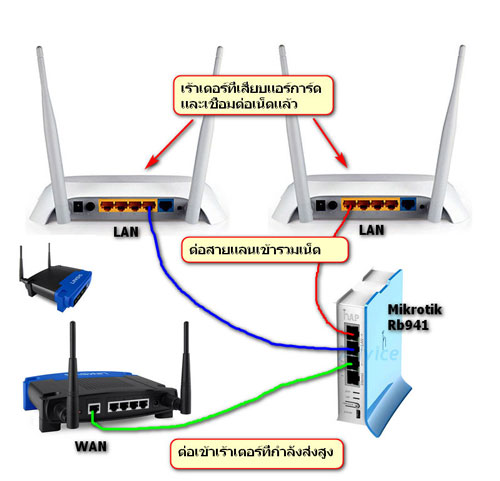
………………………………………………
การรวมก็ตามรูปนี้ครับ ใช้เร้าเตอร์2ตัวที่เสียบแอร์การ์ดแล้ว มาต่อเข้าเร้าเตอร์ไมโครติก เมื่อเรารวมเน็ตได้แล้วก็อยากจะแชร์เน็ตออกทางไวไฟ(WiFi) ก็นำสายแลนมาต่อเข้ากับเร้าเตอร์อีกตัวหนึ่งครับ ซึ่งในที่นี้ช่างโหน่งเลือกยี่ห้อLinksys รุ่นWrt54gl ทำไมต้องเลือกรุ่นนี้ครับ เพราะรุ่นนี้สามมารถปรับกำลังส่งได้ถึง250mw ซึ่งปรกติแค่50mw แต่เราสามารถเปลี่ยนข้อมูลภายในเครื่องใหม่ได้ครับซึ่งทำกันมานานหลายปีแล้วครับ ส่วนใครที่มีตังมากๆก็ใช้รุ่นอื่นก็ได้นะครับ.
……………………………………………
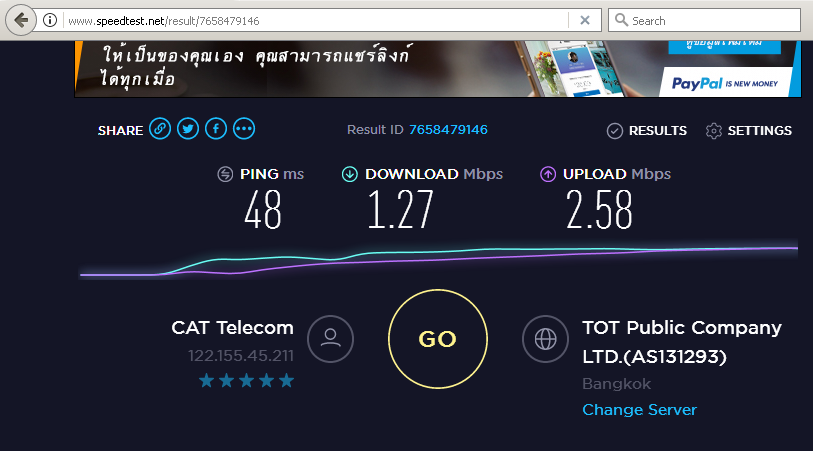
……………………………………………
เมื่อรวมเน็ตได้แล้ว ความเร็วจะเพิ่มขึ้นครับ แต่ยังไม่คุ้มครับเพราะเสียเดือนละ200 ไปสมัครโปรโมชั่น 4Mb ดีกว่า เนื่องจากช่างโหน่งสมัคร 1Mbไปแล้วต้องรอให้หมดเสียก่อนแล้วค่อยไปสมัคร 4Mb ซึ่ง6เดือน2เบอร์จะเสียเงิน 466บาท จะได้เน็ตที่8Mb คราวนี้เล่นกันเหลือเฟือเลยครับ ดังนั้นเหมาะสำหรับรีสอร์ทที่อยู่ห่างไกลแชร์ให้ลูกค้าเล่นสบายเลยครับ.
ขั้นตอนการตั้งค่า
1.ตั้งค่าเร้าเตอร์ที่เชื่อมต่อเน็ต
ก่อนอื่นเราตั้งค่าเร้าเตอร์ที่เสียบแอร์การ์ดทั้งสองตัวก่อนครับ ปรกติจากโรงงานเขาจะตั้งค่าIP เป็น 192.168.1.1 หรืออะไรประมาณนี้ครับ การตั้งค่าก็ไม่ยากเสียบสายแลนต่อเข้าเร้าเตอร์แล้วต่อเข้าคอม.
……………………………………..
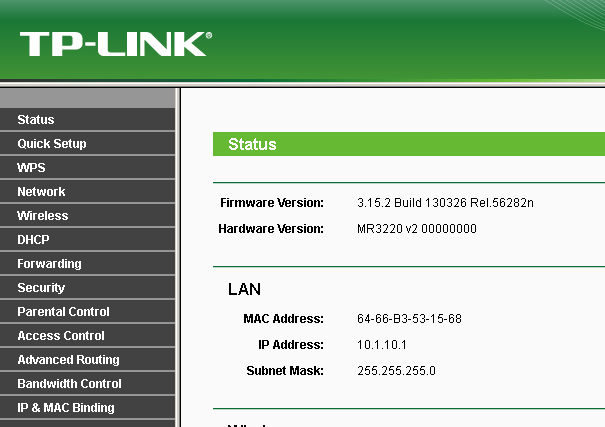
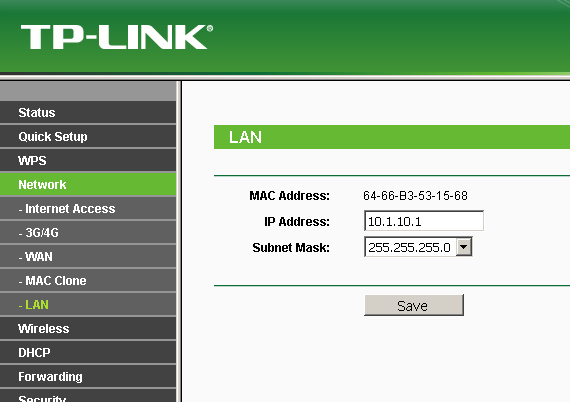
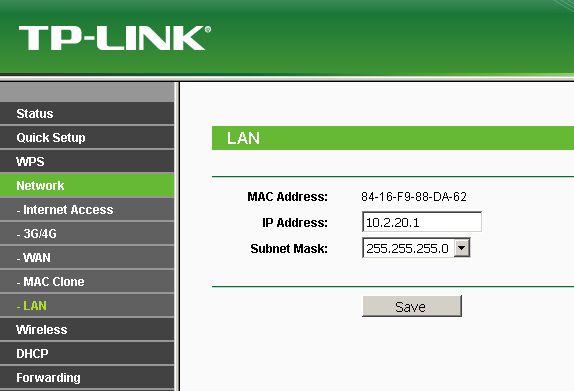
……………………………………..
เราจะตั้งค่าเป็นอะไรก็ไดครับแต่ควรหลีกเลี่ยง ค่าเดิมซึ่งค่ามาตราฐานของทั่วโลกนิยมใช้กัน เราสงวนไว้ตั้งเป็นตอนสุดท้ายดีกว่าครับ การตั้งค่าแลนมีหลายระดับชั้นเพื่อง่ายต่อการแบ่งวงการทำงานซึ่งลองค้นหาในเน็ตดูครับช่างโหน่งเองก็ไม่รู้มากเท่าไหร่ครับ.
2.ตั้งค่าเร้าเตอร์ที่รวมเน็ต
เราใช้เร้าเตอร์ไมโครติก รุ่น RB941-2nD-TC ราคาประมาณ900-1000บาทครับ
…………………………………………………………………………..

……………………………………………………………………..
หน้าตาเป็นแบบนี้ครับ
ช่องเลข 1 คือช่อง ether1
ช่องเลข 2 คือช่อง ether2
ช่องเลข 3 คือช่อง ether3
ช่องเลข 4 คือช่อง ether4
ซึ่งช่องเหล่านี้จะไปรากฏให้เราเลือกใช้งานในโปรแกรมที่เราต้องตั้งค่าต่างๆครับ เช่นกำหนดให้เป็นทางเข้าหรือกำหนดให้เป็นทางออกครับ.
การเชื่อมต่อกับเร้าเตอร์
เนื่องจากเราต้องเปลี่ยนแปลงค่าIP ของแลนในตัวเร้าเตอร์ ดังนั้นการเชื่อมต่อด้วยค่า IP จะไม่คงที่่การติดต่อจากคอมสู่เร้าเตอร์ก็จะเปลี่ยนไปเปลี่ยนมา ดังนั้นการเชื่อมต่อจึงต้องมีโปรแกรมพิเศษโดยเชื่อมต่อด้วยค่าของตัวเครื่องซึ่งมีค่าคงที่และไม่ซ้ำกัน หรือเรียกว่าค่า MAC Adress ลองค้นเพิ่มเติมในเน็ตครับ
โปรแกรมที่ใช้กันชื่อว่าโปรแกรม winbox ครับหาโหลดในเน็ตมาลงในคอมไว้ ขั้นแรกในเร้าเตอร์นี้จากโรงงานจะกำหนดค่ามาตราฐานไว้ เราต้องลบออกก่อนโดยการรีเซ็ตเครื่อง.
……………………………………………………….
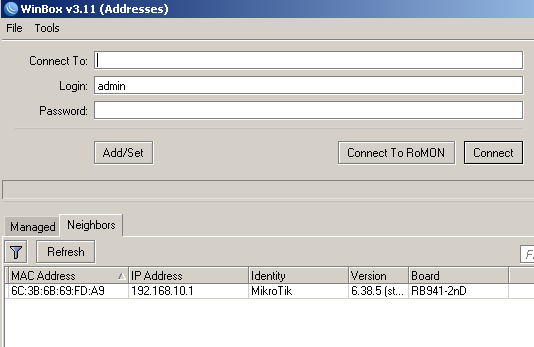
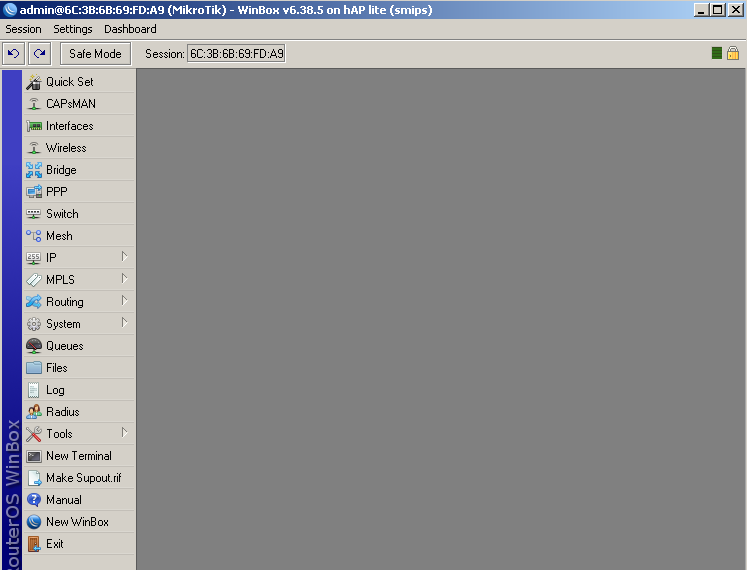
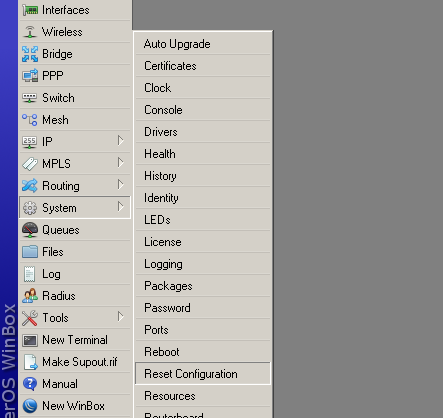
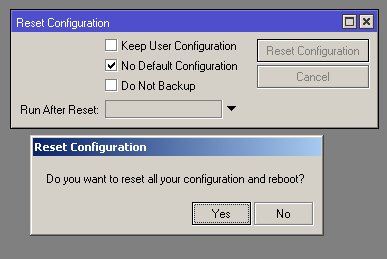
……………………………………………………….
เมื่อรีเซ็ตสำเร็จแล้วระบบแลนเราจะมีปัญหาทันที ไม่ต้องตกใจครับ
………………………………………………………….
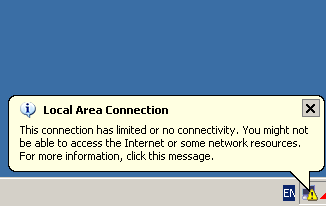
………………………………………………………….
เราเปิดโปรแกรมwinboxอีกที่ รีเซ็ตแล้วค่า IP จะเป็น 0.0.0.0
………………………………………………………….
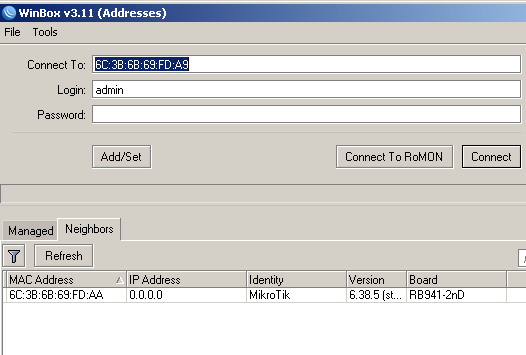
………………………………………………………….
ตามรูปค่าตัวแรกจะเป็นmac adress ค่าตัวที่สองจะเป็น Ip adress คลิกที่ค่าที่ค้นพบแล้วคลิก connect
ตั้งค่าใหม่ให้เร้าเตอร์
……………………………………………………..
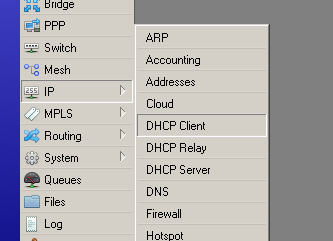
ตั้งค่าไมโครติก
1.เอาอินเตอร์เน็ตเข้ามาจากเร้าเตอร์Tp Link ซึ่งเร้าเตอร์ทั้งสองสามารถต่อเน็ตได้แล้ว โดยเราทดสอบเสียบสายแลนเข้าเร้าเตอร์TP Link ที่เสียบแอร์การ์ดและได้สมัครเน็ตแล้ว ขั้นตอนการสมัครหรือชำระเงินลองหาวิธีดูครับ.
เร้าเตอร์ Tp link จะแจก IP ให้เราโดยอัตโนมัติหรือเรียกว่าแบบ DHCP เราเข้าไปในโปรแกรม winbox ตามรูปครับ
…………………………………………..
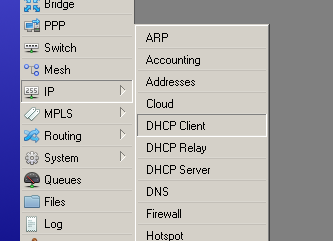
………………………………………………………
กดเครื่องหมายบวก จะขึ้นตามรูปเลือก ether1 ช่องแลนช่องที่1 ที่ต่อจากเร้าเตอร์ TP linkแล้วกด OK
……………………………………………………..
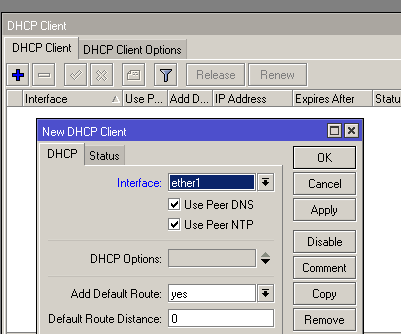
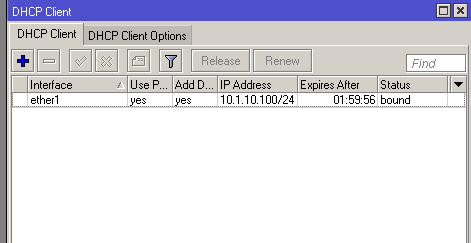
………………………………………….
จะปรากฏ ip address เป็น 10.1.10.100 ตามเร้าเตอร์ที่เราเสียบไว้ครับ.
……………………………………………
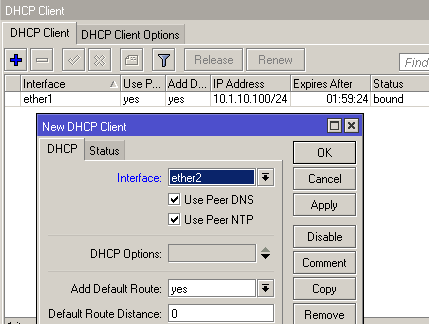
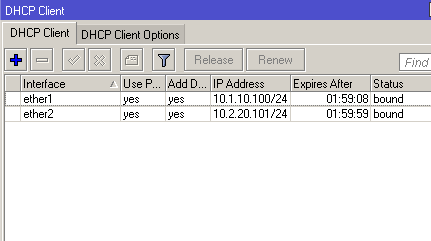
……………………………………………………….
ทำเช่นเดิม กดบวกอีกครั้งเลือก ether2 จะได้ค่าตามรูปครับ
ต่อไปกำหนดค่าเร้าเตอร์ไมโครติก
ทำตามรูปครับ.
……………………………………………….
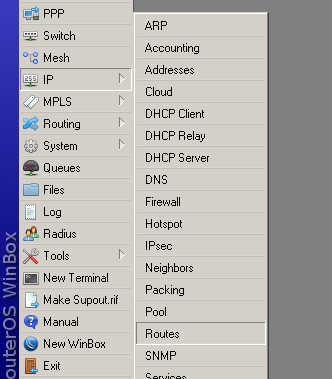
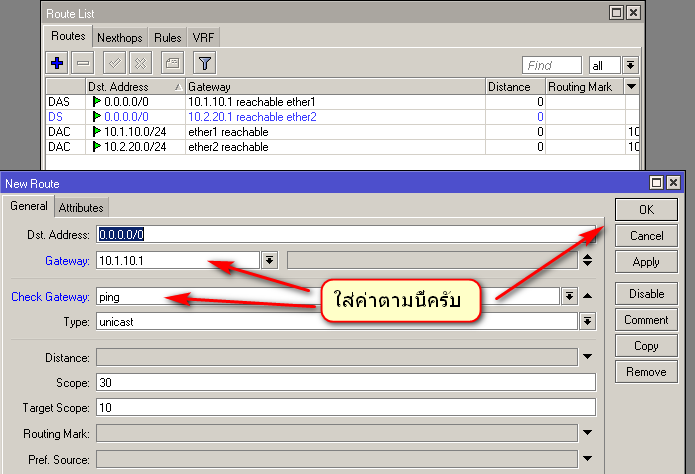
…………………………………………
ครั้งที่2กดบวกอีก ใส่ค่าตามรูปครับ 10.1.10.1 และ wan1
………………………………………..
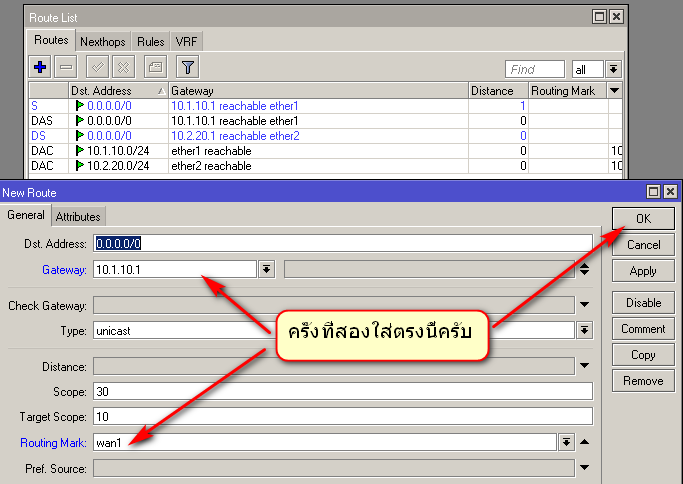
………………………………………………
ต่อไปใส่ค่าเร้าเตอร์ของเน็ตอีกสายหนึ่งครับ คือ 10.2.20.1 และ wan2 ทำเช่นกันกับข้างต้น
………………………………………………………………
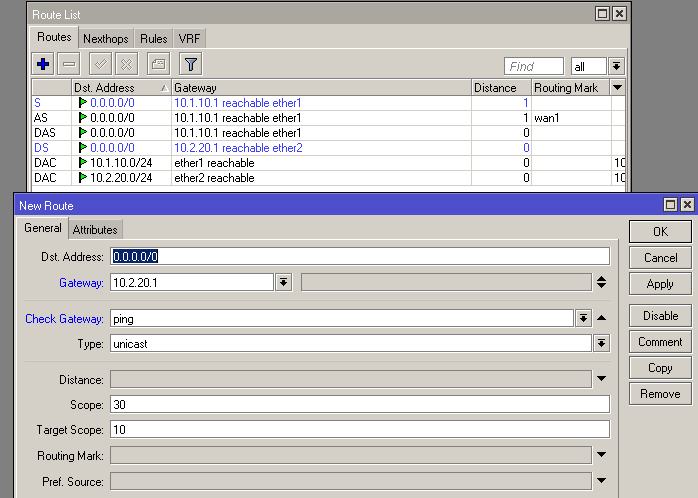
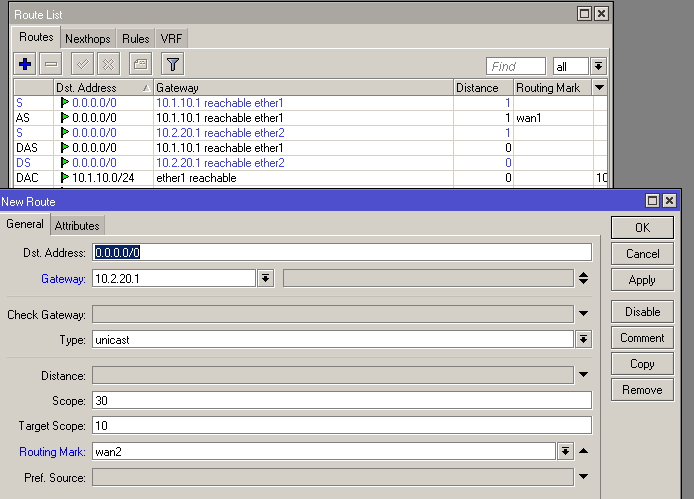
……………………………………………………………..
เมื่อเสร็จแล้วจะได้ค่าตามรูปครับ
…………………………………………….
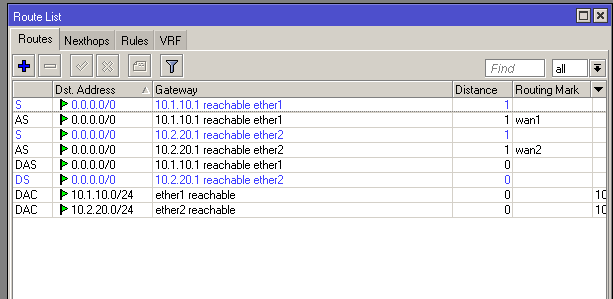
……………………………………………
ต่อไปกำหนดค่าFirewall เนื่องจากมีรายละเอียดต่างๆมากมาย จึงเขาจึงเขียนเป็นสคริปสำเร็จมา ซึ่งช่างโหน่งเองก็ไม่มีความรู้ด้านนี้นะครับ ความจริงหากเราศึกษาดีๆเราอาจนำสริปที่เราเขียนมาวางทีเดียวก็จะรวดเร็วครับ แต่ในที่นี้ก็ทำตามเขาก่อนครับ.
คัดลอกสคริปนี้ไว้ก่อนครับ
…………………………………………..
/ip firewall mangle
add action=mark-routing chain=prerouting dst-address-type=!local new-routing-mark=wan1 passthrough=no per-connection-classifier=both-addresses-and-ports:2/0
add action=mark-routing chain=prerouting dst-address-type=!local new-routing-mark=wan2 passthrough=no per-connection-classifier=both-addresses-and-ports:2/1
/ip firewall nat
add action=masquerade chain=srcnat dst-address-type=!local out-interface=ether1
add action=masquerade chain=srcnat dst-address-type=!local out-interface=ether2
…………………………………………..
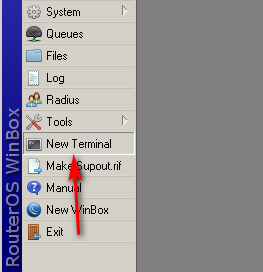
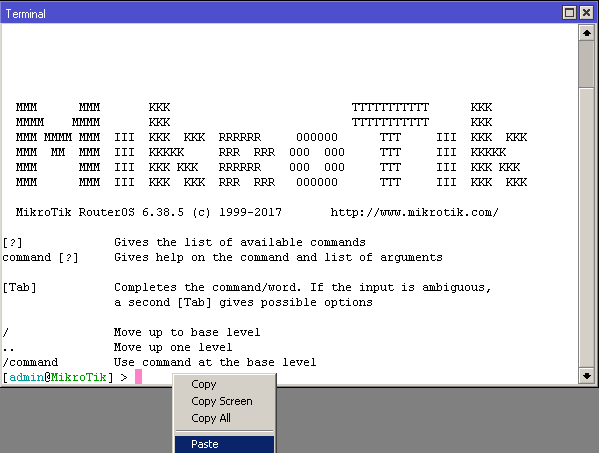
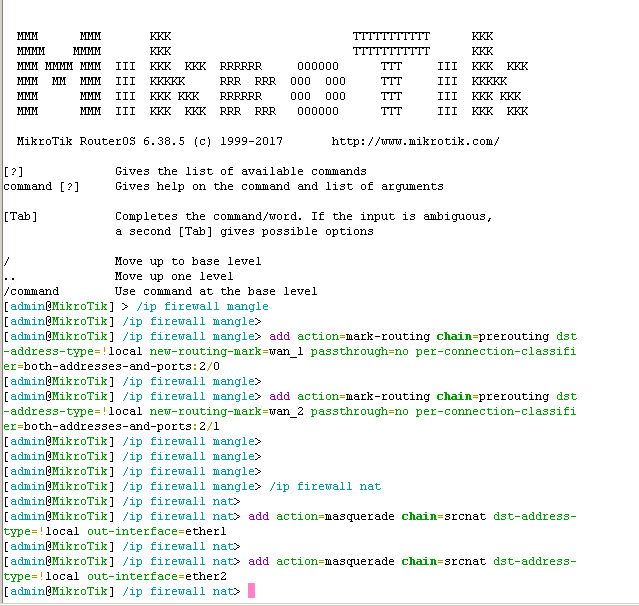
……………………………………………………
เมื่อวางสคริปเรียบร้อยแล้วก็เป็นดังรูปครับ
ตั้งค่าไมโครติกรวมเน็ตตอนที่2
ต่อไปเป็นการสร้างสะพานให้เน็ตทำงานร่วมกันครับหรือเรียกว่า bridge
…………………………………………………………………………………………….
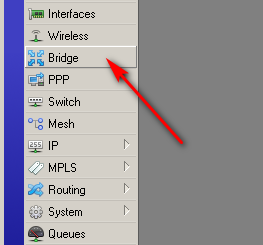
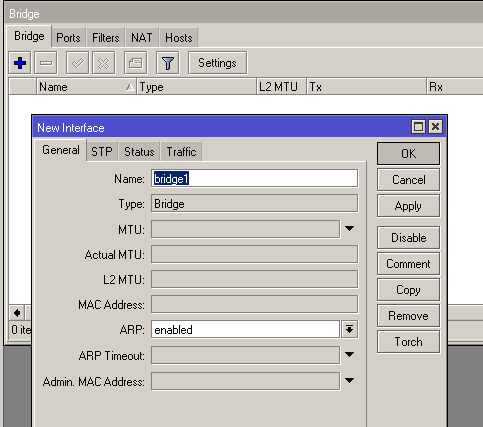
…………………………………………………………………….
ตั้งชื่อสะพานตามใจชอบ ในที่นี้เขาให้มาอัตโนมัติเป็น bridge1 แล้วกด OK
เลื่อนไปเลือกที่ตำแหน่ง port แล้วกดบวก2ครั้ง เราจะนำเน็ตออกไปจากช่องที่3 ether3 และช่องที่4 ether4 ออกไปในสะพานการเชื่อมต่อนี้ครับ
…………………………………………………………………..
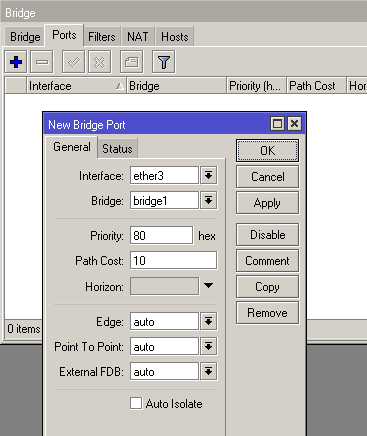
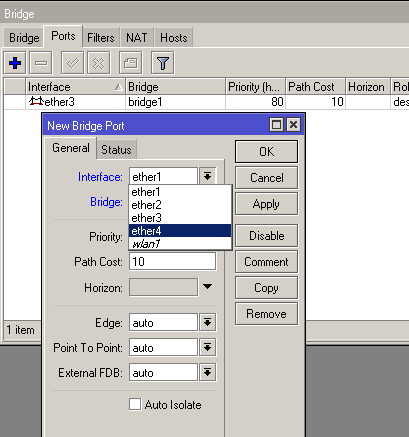
……………………………………………………………….
ต่อไปกำหนดDns server เพื่อกำหนดเป็นค่าอ้างอิงในการทดสอบการเชื่อต่อเน็ตว่ามีการตอบสนองหรือไม่ครับซึ่ง DNS ตัวนี้เป็นของกูเกิ้ลคือ 8.8.8.8และ 8.8.4.4 หรืออาจจะใช้ค่าอื่นก็ได้ครับ.
…………………………………………………………
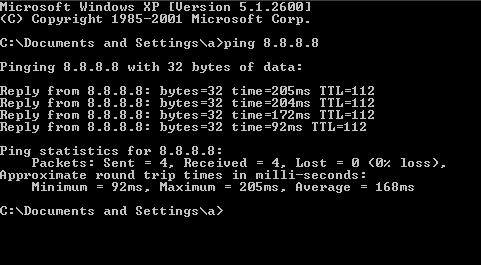
……………………………………………
เช่นในคอมเราทดสอบได้ว่าการเชื่อมต่อเน็ตได้แล้วครับ.
เข้าเมนูไมโครติก ip-dns-
ตั้งค่าตามรูปครับ
………………………………………………………………………
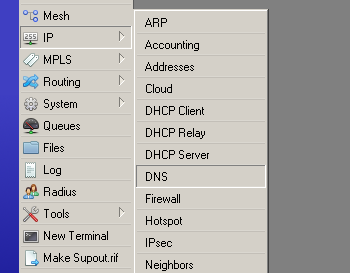
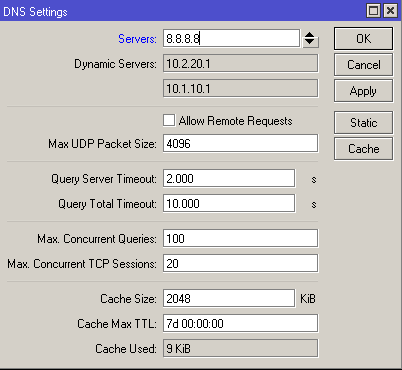
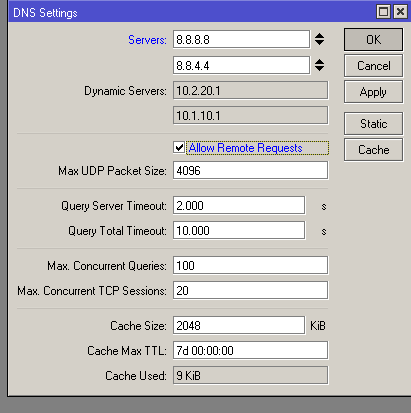
……………………………………………….
ต่อไปเป็นขั้นตอนสุดท้าย คือการกำหนด Ip ออกไปใช้งานและกำหนดผู้ใช้งานครับ หรือที่เรียกว่า hotspot
………………………………………………
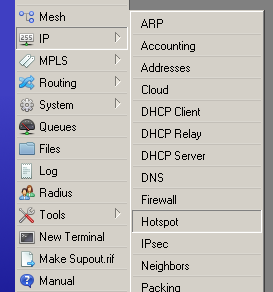
………………………………………………
เข้าไปที่ Hotspot setup
…………………………………………….
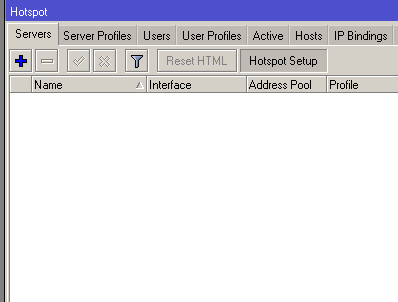
……………………………………………
เลือก interface เป็น bridge1
………………………………………….
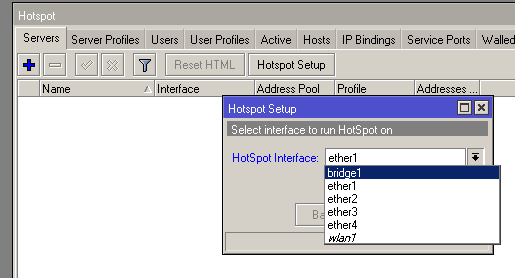
……………………………………………………
กำหนด ip address ที่ต้องการใช้งาน ในที่นี้กำหนดเป็น 192.168.10.1
………………………………………………..
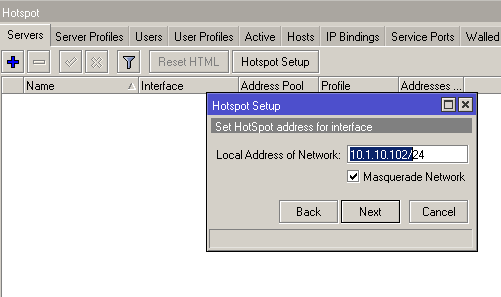
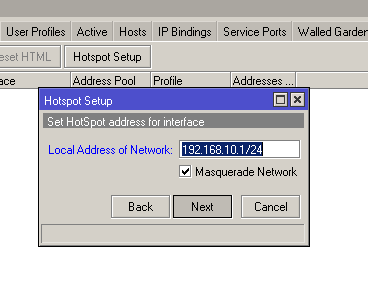
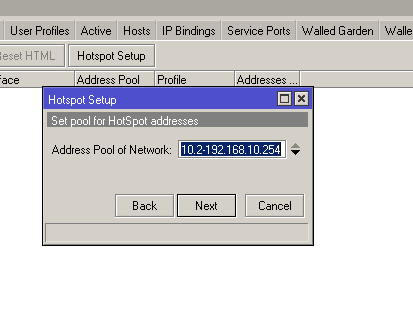
……………………………………………………………….
กด NEXT
……………………………………………………………..
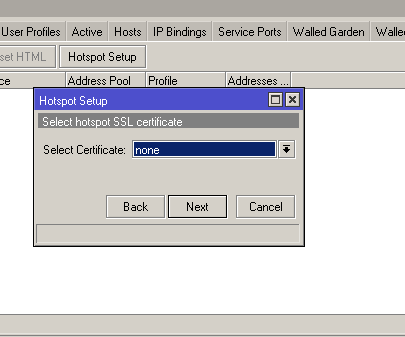
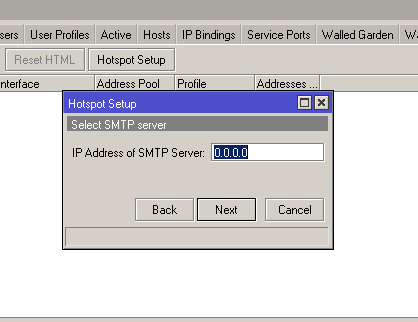
…………………………………………………
กด next ไปเรื่อยๆ จนมาถึง setup dns ก็ใส่ค่าตามรูป แล้วกด next
………………………………………………
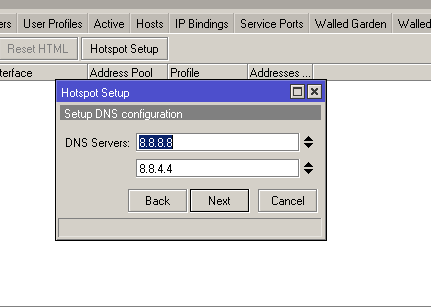
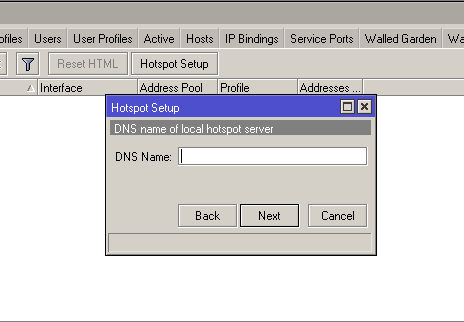
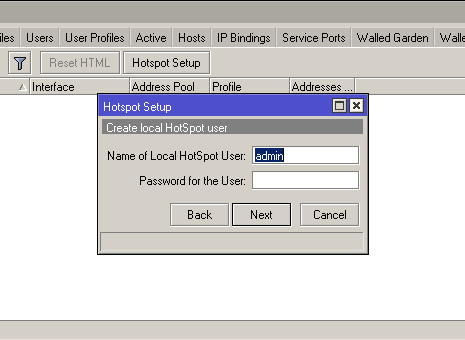
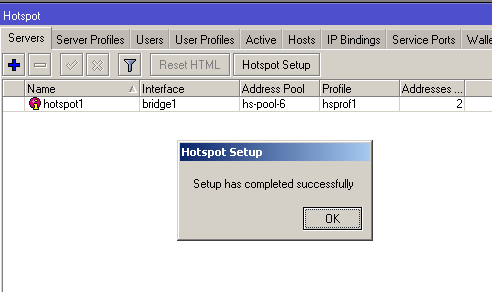
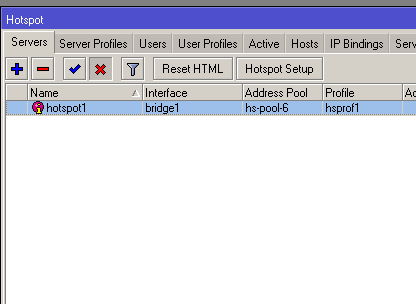
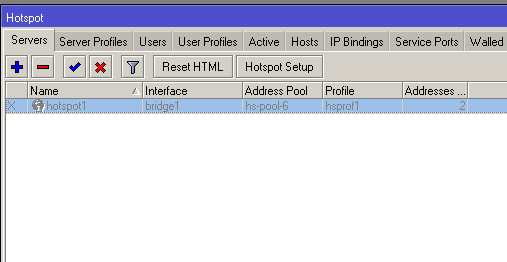
………………………………………………………………………
หากต้องการรหัสผ่านก็ให้ใส่ หรือไม่ใส่ก็ได้ครับ แล้วกด next ก็เป็นอันสำเร็จแล้วครับ เราจะปิดHotspotไว้ก่อนก็ได้ครับ โดยกดเครื่องหมายกากะบาด หากไม่มีอะไรผิดพลาดไปดูที่เน็ตเวอร์คของคอมจะมีการเชื่อมต่อ
……………………………………………………………………..
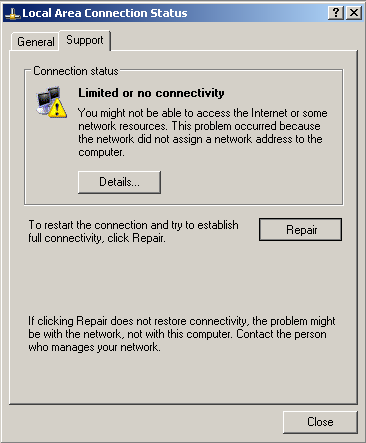
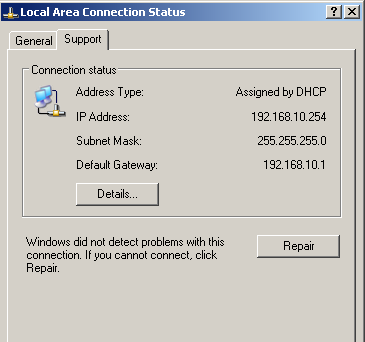
………………………………………………………………..
แจก ip 192.168.1.254 ตามที่เราตั้งไว้ครับ จากนั้นก็เข้าไปทดสอบความเร็วเน็ตกันครับ
………………………………………….
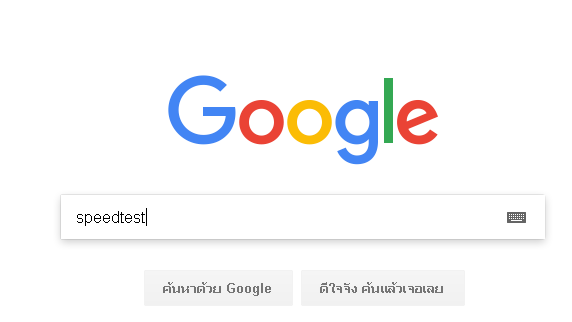
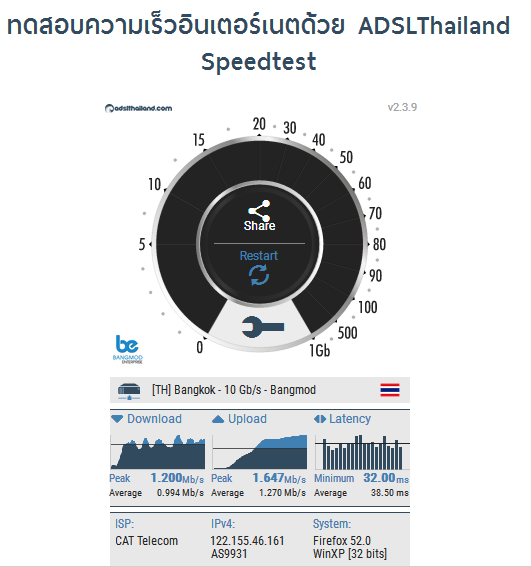
…………………………………………
ครับลองทำดู ช่างโหน่งหามาหลายวิธี วิธีนี้คิดว่าเข้าใจง่ายที่สุดครับ ขอขอบคุณแหล่งความรู้ต่างๆในเน็ตด้วยครับ หากผิดพลาดประการใดก็ต้องขออภัยด้วยนะครับ ไม่ได้มีความรู้ในด้านนี้มากมายพอทำได้นิดหน่อยครับ.
หากติดขัดประการใดสอบถามได้นะครับ ไม่ลองก็ไมรู้
โทร.0887666003
